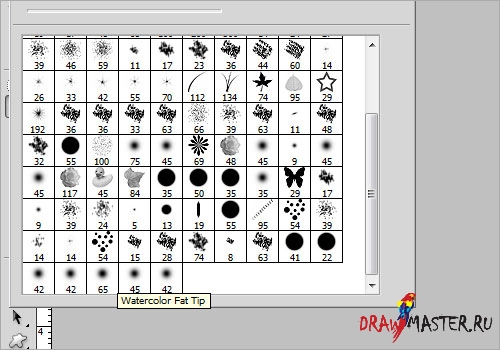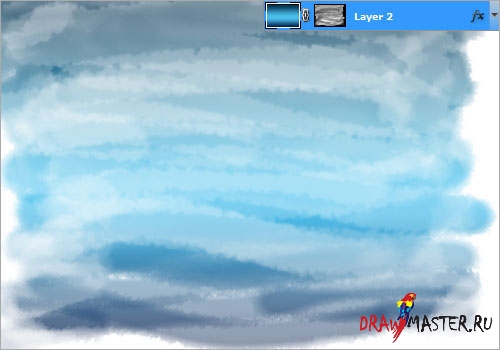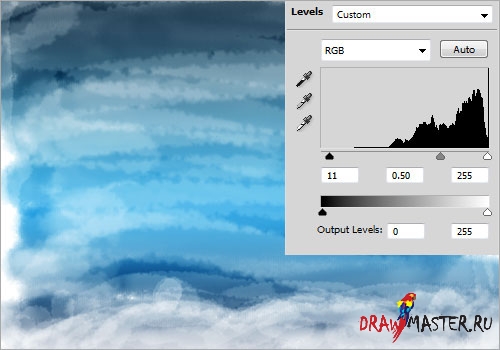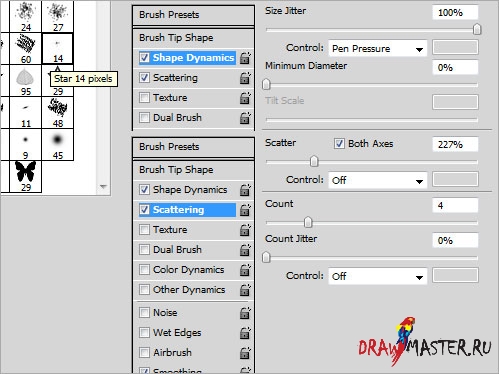Создайте новый документ размером 800х600 пикселей. Добавьте новый слой и нанесите градиент, как у меня на картинке. Я использовал следующие цвета: #02314F – #48C0ED – #001847 (сверху вниз).
Выберите инструмент Кисть (Brush tool) и откройте его настройки. Загрузите кисти Wet Media Brushes (в стандартном наборе кистей Photoshop) и нажмите добавить (Append). Выберите кисть Watercolor Fat Tip.
Выделите слой с градиентом и создайте на нем Маску Слоя (Layer Mask). Залейте слой черным, и выберите цвет переднего плана (Foreground Color) белый. Увеличьте размер кисти до 120 пикселей, а Непрозрачность (Opacity) уменьшите до 60%. На маске проведите несколько горизонтальных линий, как на рисунке ниже, и переименуйте слой на Небо (Sky).
Создайте еще один слой поверх Неба (Sky) и назовите его Граница снега (Snow Border). Используя ту же кисть, что и в предыдущем шаге, выберите белый цвет с Непрозрачностью (Opacity) 100%. В этот раз цвет наносить будем лишь в нижней части холста. Можно также коснуться левой и правой сторон картины.
Создайте корректирующий слой Уровни (Levels) и установите параметры 11, 0.5 и 255.
Создайте новый слой поверх предыдущего и назовите его Подъем (Slope). Уменьшите размер кисти до 4 пикселей, непрозрачность (Opacity) оставьте 100%. Нарисуйте холмик, как у меня на картинке. Здесь нет никаких четких правил, как это делать, но вам будет удобнее работать, если вы будете использовать планшет.
Нарисуйте два холмика примерно одинакового размера.
Создайте новый слой поверх холмов, назовите его Домики (Huts). Увеличьте размер кисти до 50 пикселей, а Непрозрачность (Opacity) уменьшите до 50%. Легкими движениями отметьте места, где у вас будут находиться домики.
Затем смените размер кисти на 4 пикселя, и непрозрачность (Opacity) на 100%. Нарисуйте несколько домиков в стиле наброска.
Создайте новый слой и назовите его Снег (Snow). Используя те же настройки кисти, нарисуйте по всему периметру холста несколько белых точек.
Создайте еще один слой с названием Звезда или Мерцание (Glitter). Нарисуйте две перекрещенные линии и «подточите» их концы с помощью Ластика (Eraser).
Поверните звездочки на 45 градусов и, сделав несколько дубликатов этого слоя, распределите их по рисунку.
Создайте новый слой Пузырьки (Bubbles). Нарисуйте большой белый круг и, используя Ластик (Eraser), подотрите его из центральной точки.
Сделайте несколько дубликатов этого слоя и распределите по всему холсту, меняя размер пузырьков.
Создайте новый слой с Санта Клаусом (Santa Claus). Используя кисть размером 4 пикселя и Непрозрачностью (Opacity) 100% нарисуйте эскиз Санты.
Новый слой создайте под предыдущим слоем с эскизом, и закрасьте все белые части фигуры. Работайте мышью или пером круговыми движениями, чтобы придать рисунку эффект наброска.
То же самое сделайте для красных деталей.
Теперь закрасим кожу.
Нарисуем очки.
Добавим бликов и теней.
Далее, выбираем инструмент Кисть (Brush tool) и выбираем кисть Star 14 пикселей. Открываем настройки кисти и устанавливаем следующие параметры:
В конце добавляем новый слой и пишем свои рождественские / новогодние пожелания для завершения композиции. Примените к тексту Внешнее Свечение (Outer Glow) для более эффектного результата. Вот и все! Надеюсь, урок вам понравился. Спасибо за внимание.
Источник:
10steps.sgЛокализация урока для вас подготовлена командой сайта: http://www.DrawMaster.ruНе забудьте сказать «Спасибо» за публикацию урока!